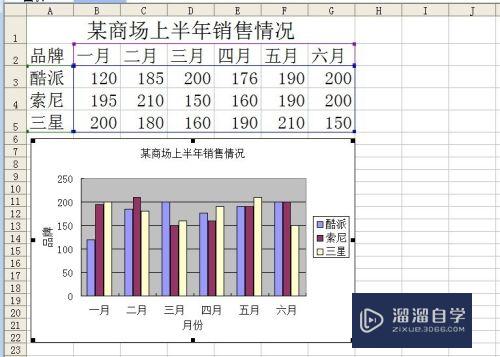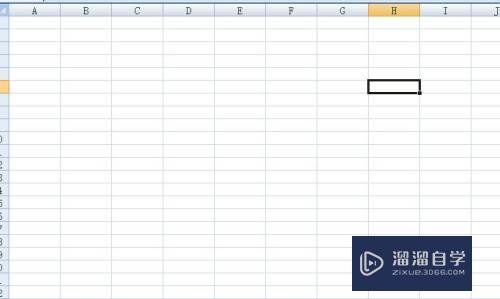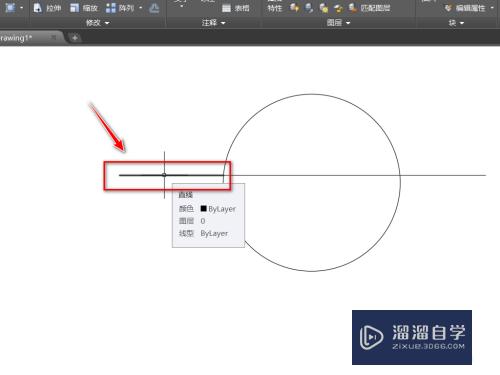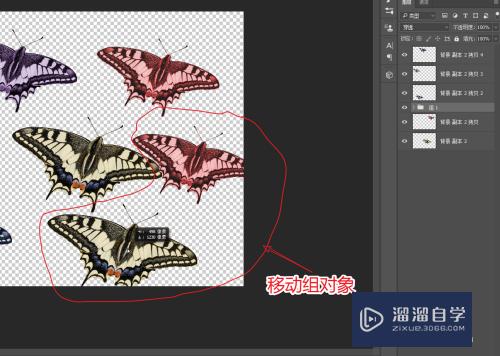剪映怎么剪辑视频长短(电脑剪映怎么剪辑视频长短)优质
在剪映上可以实现精准长短剪辑。可以通过放大。分割和删除功能来实现。所以只要学会剪映工具的使用。剪辑视频就很简单。所以今天我们一起来看看剪映怎么剪辑视频长短的吧!
工具/软件
硬件型号:雷神(ThundeRobot)911Zero
系统版本:Windows7
所需软件:剪映
剪映剪辑视频长短的方法和步骤:
第1步
在剪映上打开剪辑界面。然后在工作区向左拖动视频素材。
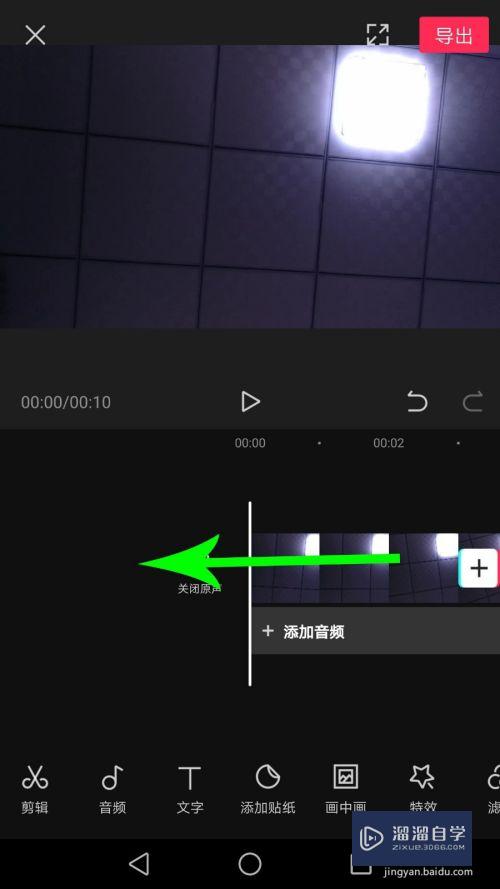
第2步
白色时间线到达9秒位置时停止拖动。使用两根手指按住工作区。然后同时向两侧拖动放大视频素材。
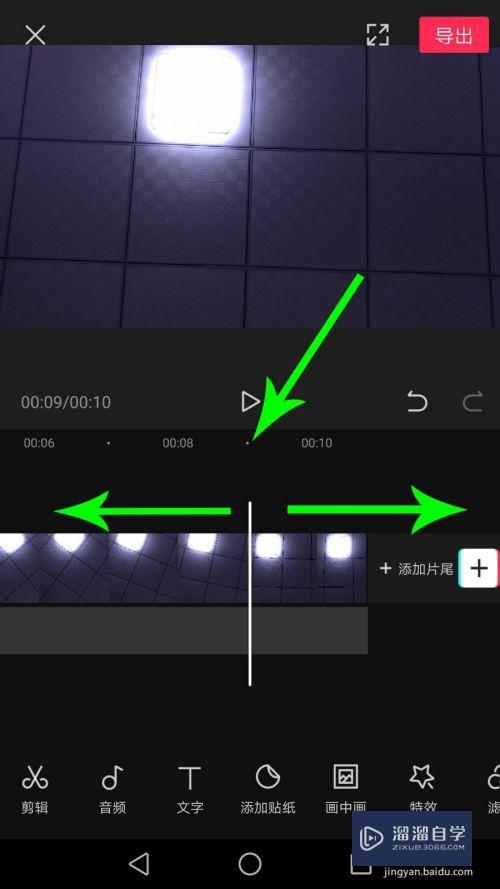
第3步
向左拖动视频素材。白色时间线到达9秒15帧位置时停止拖动。然后点击一下“视频素材”。
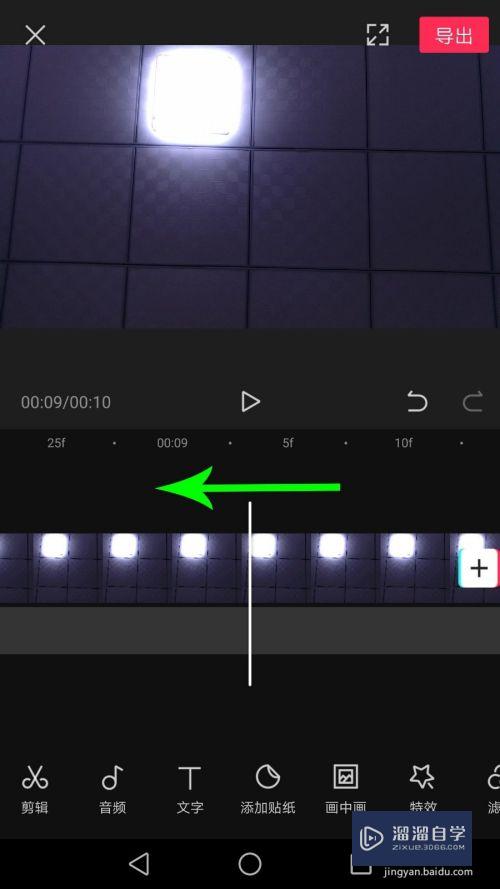
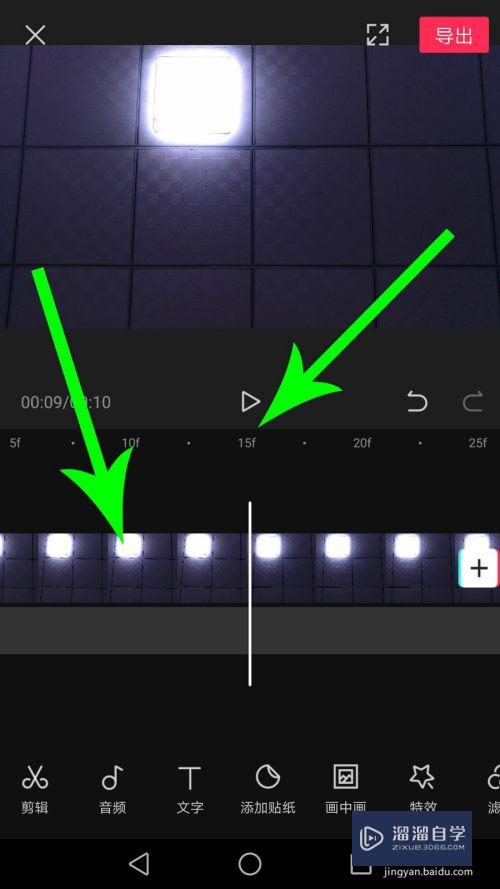
第4步
选中视频素材后点击“分割”工具。将整段视频从9秒15帧的位置一分为二。然后点击一下9秒15帧以后的“视频素材”。
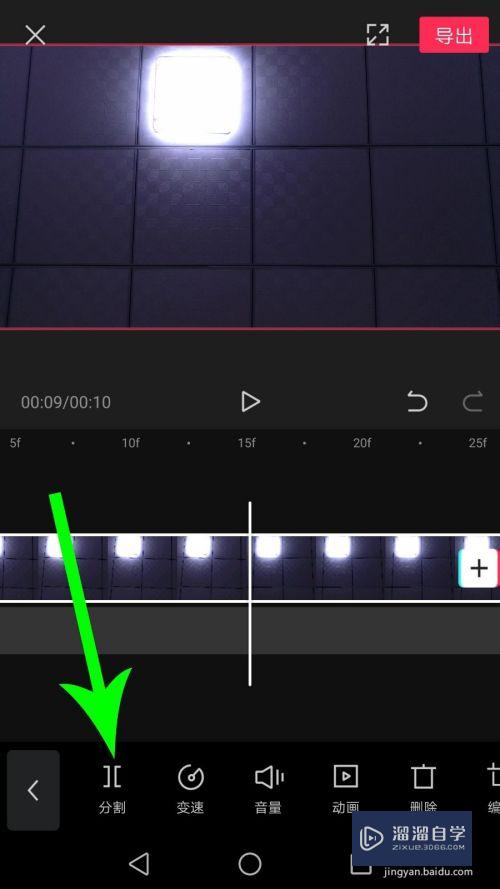
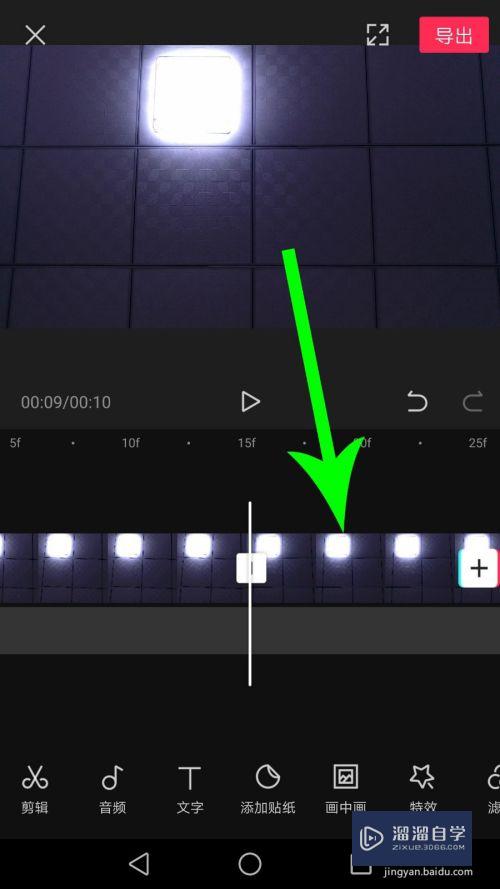
第5步
9秒15帧以后的视频素材被选中以后。点击界面底部的“删除”工具。至此。我们就完成了精准剪辑长短的操作。
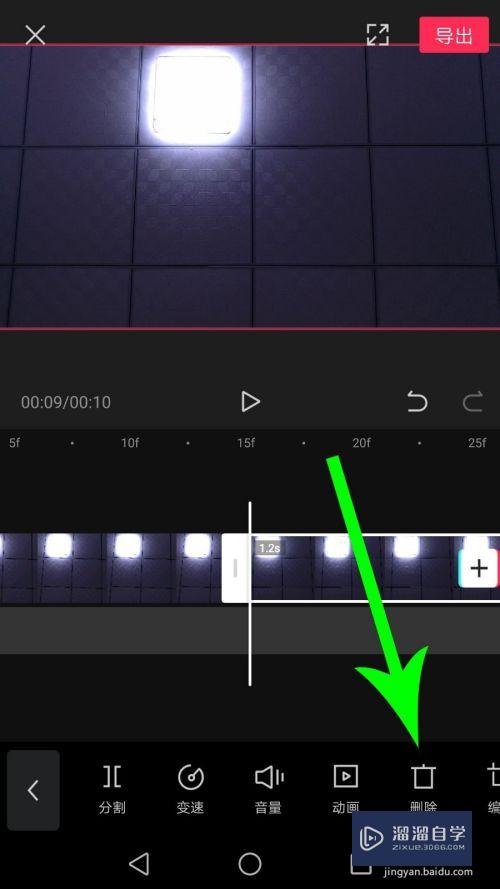
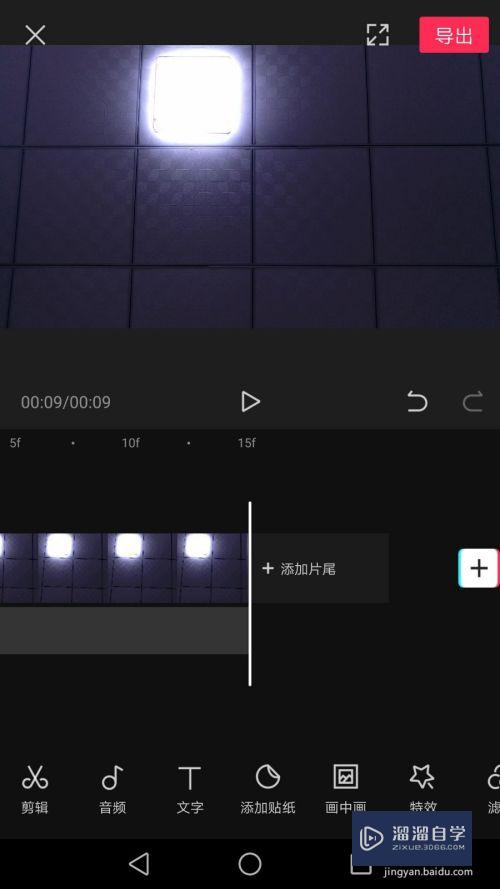
总结
1。拖动视频素材可改变白色时间线的位置。
2。使用两根手指同时向两侧拖动视频素材可放大视频素材。
3。使用分割工具可将视频素材分割成两段。
4。使用删除工具可见视频素材删除。
以上关于“剪映怎么剪辑视频长短(电脑剪映怎么剪辑视频长短)”的内容小渲今天就介绍到这里。希望这篇文章能够帮助到小伙伴们解决问题。如果觉得教程不详细的话。可以在本站搜索相关的教程学习哦!
更多精选教程文章推荐
以上是由资深渲染大师 小渲 整理编辑的,如果觉得对你有帮助,可以收藏或分享给身边的人
本文标题:剪映怎么剪辑视频长短(电脑剪映怎么剪辑视频长短)
本文地址:http://www.hszkedu.com/59691.html ,转载请注明来源:云渲染教程网
友情提示:本站内容均为网友发布,并不代表本站立场,如果本站的信息无意侵犯了您的版权,请联系我们及时处理,分享目的仅供大家学习与参考,不代表云渲染农场的立场!
本文地址:http://www.hszkedu.com/59691.html ,转载请注明来源:云渲染教程网
友情提示:本站内容均为网友发布,并不代表本站立场,如果本站的信息无意侵犯了您的版权,请联系我们及时处理,分享目的仅供大家学习与参考,不代表云渲染农场的立场!